文章詳情頁
如何更改Win11中用戶/組織名稱? Win11修改組織名和用戶名的技巧
瀏覽:14日期:2022-06-01 09:49:17
微軟為了簡化 Win11 系統的初始設置步驟,在歡迎界面(OOBE)并未要求設置用戶名稱和組織信息內容。在后續設置中,Win11 默認會將組織信息留空,并使用微軟賬戶作為所有者信息展示。
本期 Win11 學院就教 我們的忠實用戶通過注冊表來更改設備的所有者和組織信息,以便在你的計算機上顯示你想要的信息。
友情提醒:修改注冊表存在一定風險,推薦你在進行操作之前進行備份。我們網友可以按照以下步驟進行操作:
1. 打開開始菜單
2. 搜索 regedit,進入注冊表編輯器
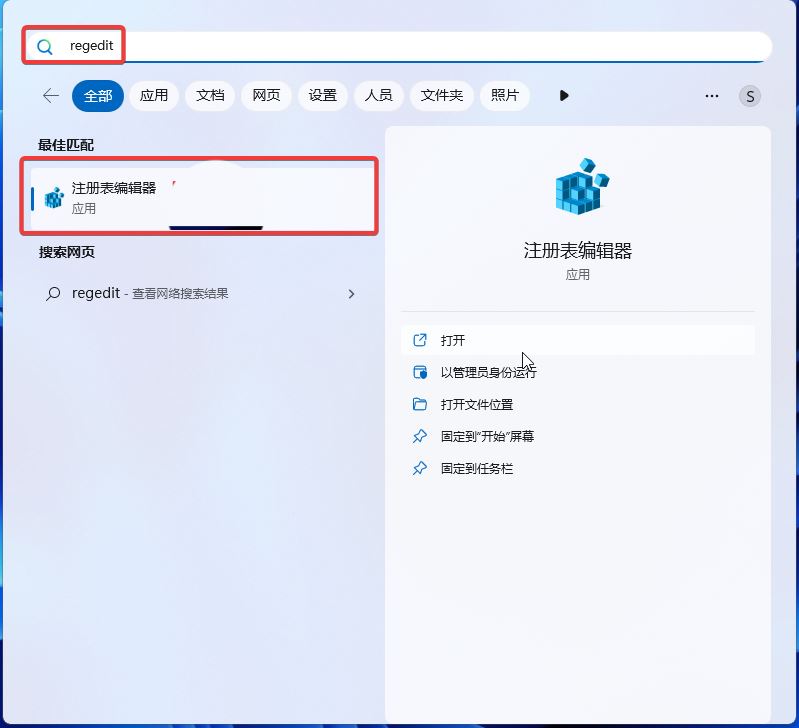
3. 訪問“HKEY_LOCAL_MACHINE\SOFTWARE\Microsoft\Windows NT\CurrentVersion”以下路徑
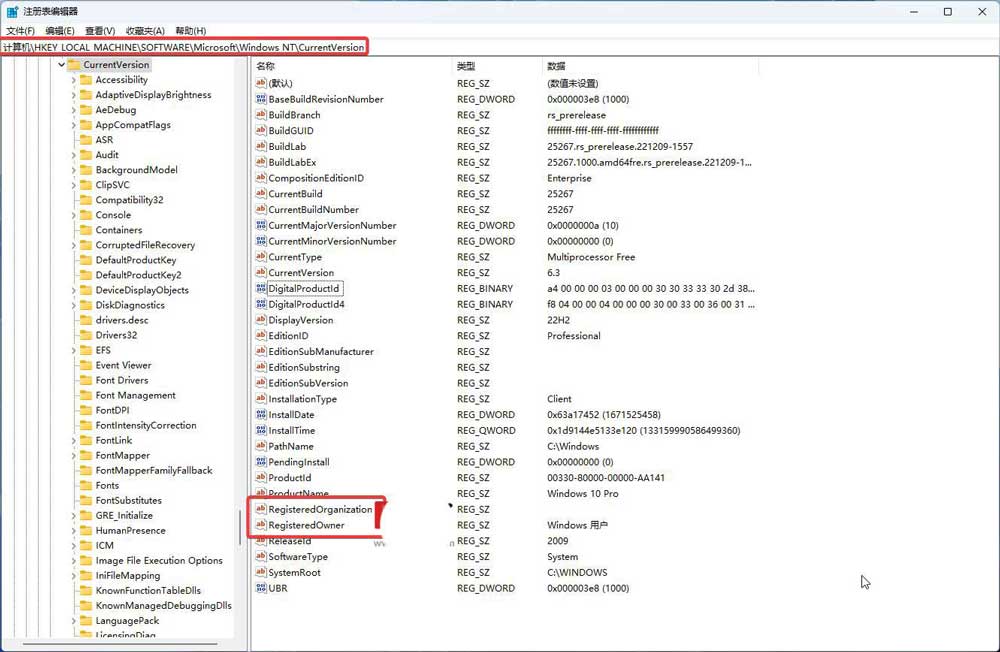
4. 雙擊 RegisteredOwner,修改為你想要的設備用戶名稱,例如這里小編修改為“”
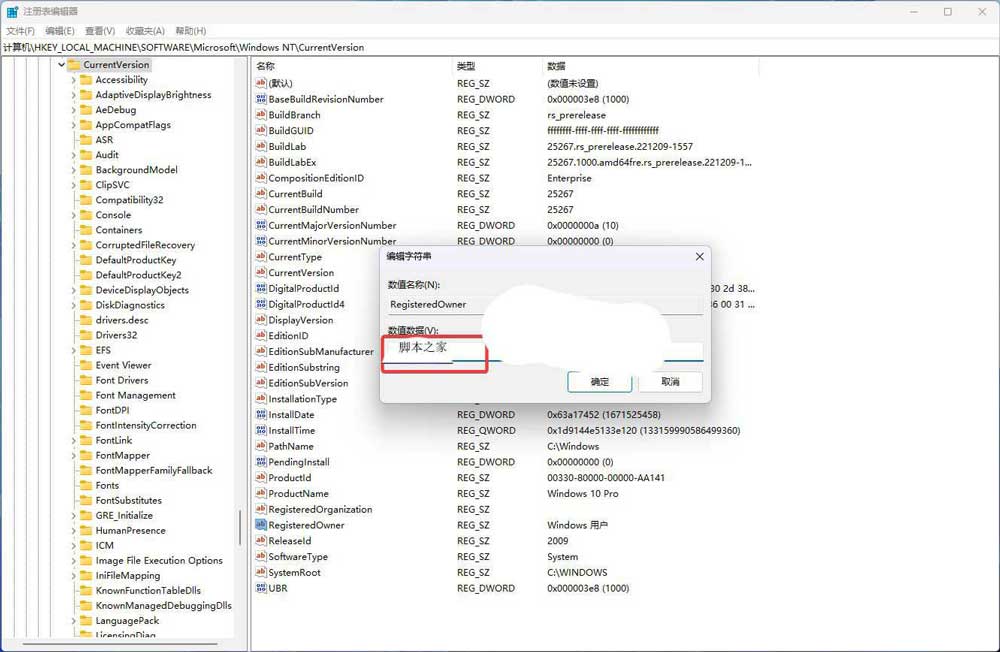
5、雙擊 RegisteredOrganization,修改為你想要的組織名稱,例如這里小編修改為“”
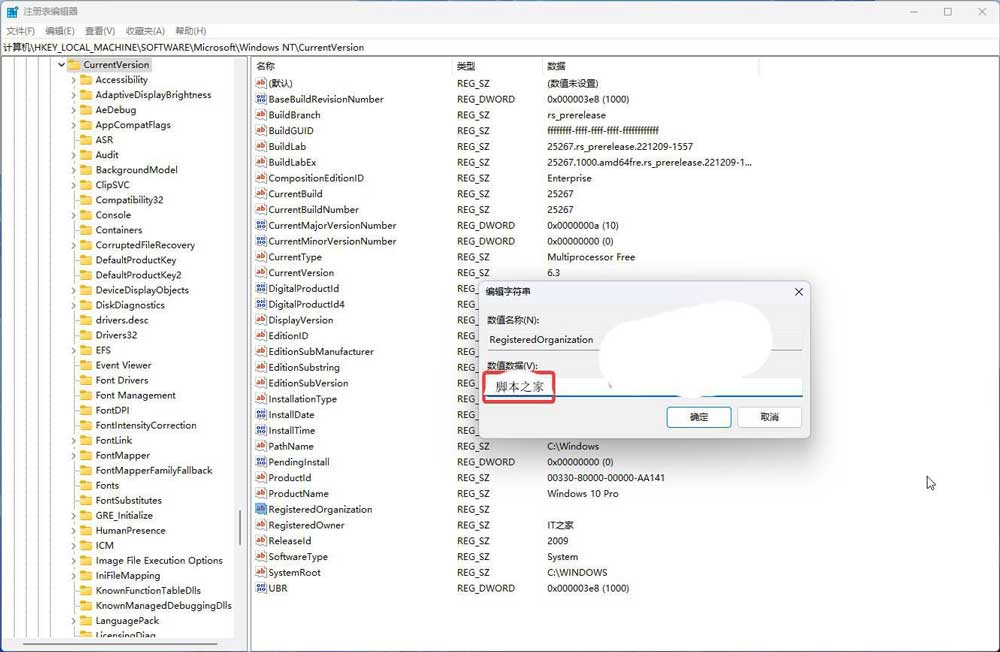
6. 點擊確定之后,應該會立即生效,如果不行可以嘗試重啟電腦
想要了解新用戶名稱和組織信息是否生效,最簡單的方式就是查看系統版本信息頁面。用戶可以在 Win11 系統中按下“Win 鍵 + R 鍵”組合快捷方式,在命令行窗口中輸入“winver”即可查看。
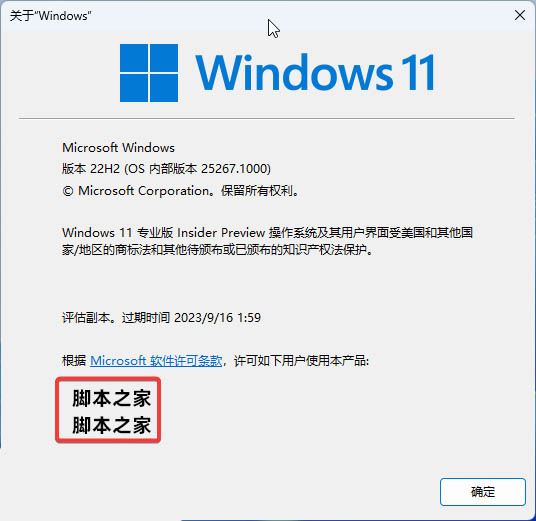
以上就是Win11修改組織名和用戶名的技巧,希望大家喜歡,請繼續關注。
相關文章:
1. win11安裝跳過tpm2. 微軟Win11專業版即將默認禁用 SMB 來賓認證服務3. Win11控制面板在哪里?Win11控制面板開啟方法4. Win11 正式版 Build 22621.1105一月累積更新補丁KB5022303發布(附完整更新日志)5. Win11英文版怎么改中文?Win11如何把英文版本改成中文版?6. 怎么用U盤安裝Win11正式版 Win11正式版本U盤安裝教程7. Win11任務欄白色怎樣換成黑色?Win11任務欄白色調成黑色的方法8. 如何手動更新Windows11?手動更新Win11系統詳細步驟9. Beta通道的Win11預覽版怎么升級到正式版本10. 裝Win11系統盤怎么分區?Win11分區教程
排行榜

 網公網安備
網公網安備